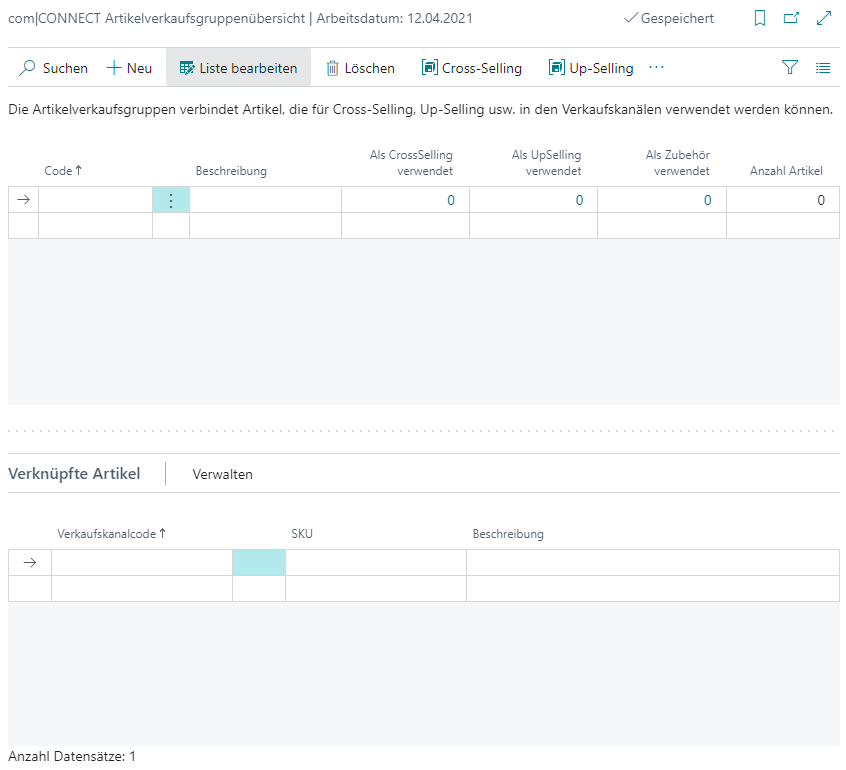Erfolgreiche Onlineverkäufer nutzen com|CONNECT
Während in BC, u. a. für die Warenwirtschaft, die lokalen Artikel angelegt und gepflegt werden, unterstützt com|CONNECT die für den Onlineverkauf bereitstehenden lokalen Artikel für die jeweiligen Shopsysteme vorzubereiten und dort bereitzustellen.
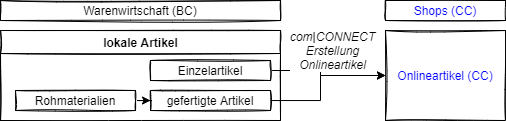
Einrichtung -> com|CONNECT Einrichtungshilfe -> Attributset
Die NAV Artikelübersicht listet die lokalen sowie die bereits als Onlineartikel definierten Artikel.
Die Aktion Onlineartikel erstellen öffnet die com|CONNECT Erstellungshilfe für Onlineartikel. Dabei werden die Daten des oder der vorher selektierten lokalen Artikel übernommen und nach Abschluss dem vorher selektierten Shop für die Übertragung bereitgestellt . Siehe hierzu Erstellung Onlineartikel (auf Seite 39).
Onlineartikel öffnet die Onlineartikelübersicht der bereits erstellten Onlinear-tikel und stellt relevanten Funktionen für die Verwaltung und Veröffentlichung der Onlineartikel bereit, während
Artikelkarte die BC Artikelkarte für den lokalen Artikel öffnet.
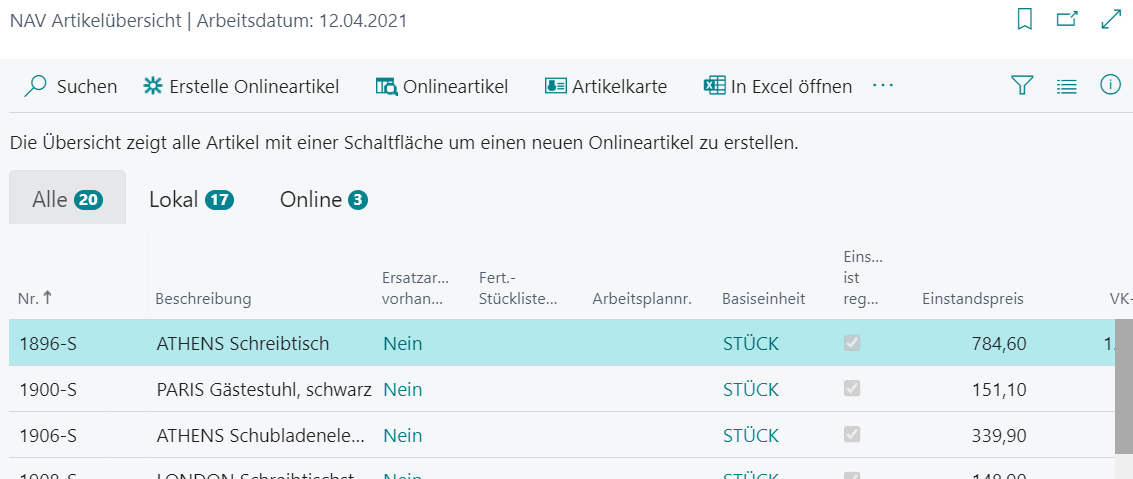
Items -> Onlineartikel
Es gibt 2 Arten von Onlineartikeln
• einfache Onlineartikel
dies sind Artikel ohne Variantenauswahl.
Dies bedeutet, dass die Attribute im Shop nur angezeigt werden, man aber während des Bestellvorganges im Shop keine Auswahlmöglichkeit zwischen z. B. verschiedenen Farben, Größen usw. hat.
• konfigurierbare Onlineartikel:
dies sind Artikel mit Variantenauswahl.
Über Aktivierung des Schalters Als konfigurierbaren Onlineartikel erstellen in der Erstellungshilfe für Onlineartikel wird ein Onlineartikel als konfigu-rierbar definiert. Eine Vorauswahl von mehreren lokalen Artikeln in der NAV Artikelübersicht (auf Seite 33) kombiniert diese in einem Onlineartikel und stellt dieses als Varianten für die geplante Auswahl im Shop bereit.
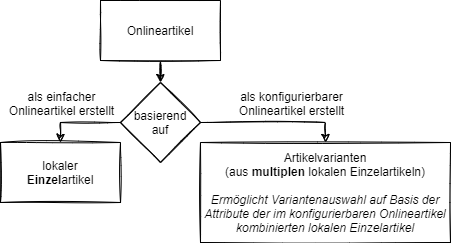
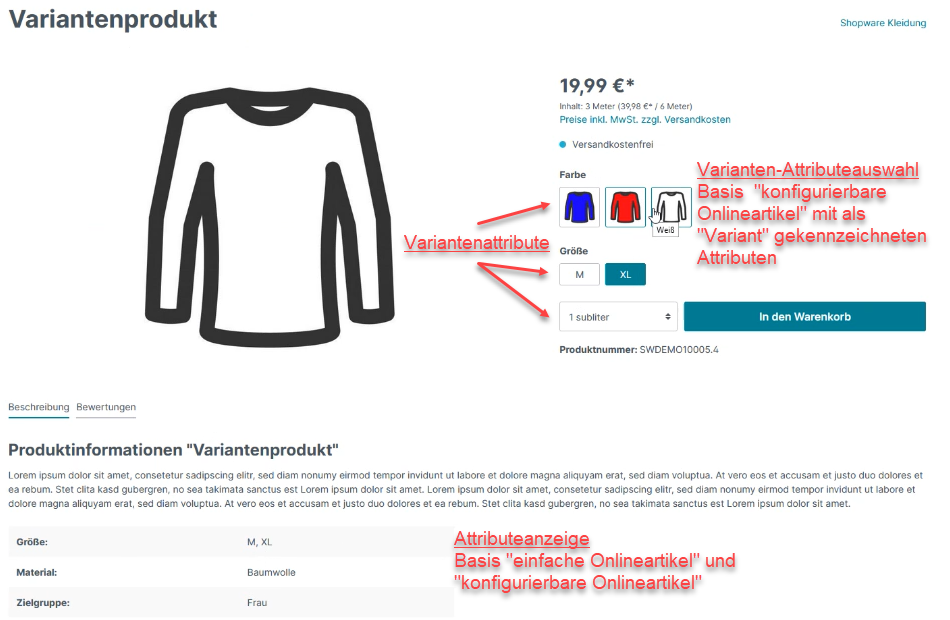
Einrichtung -> com|CONNECT Einrichtungshilfe -> Onlineartikel-einrichtung
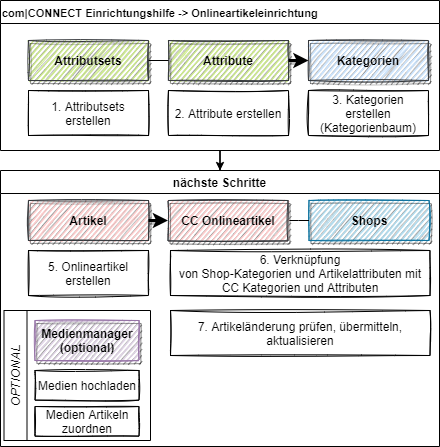
Artikel -> Artikel
Artikel -> Artikel
Verkaufskanal
bzw. -kanäle auswählen, für den die Artikel erstellt werden sollen
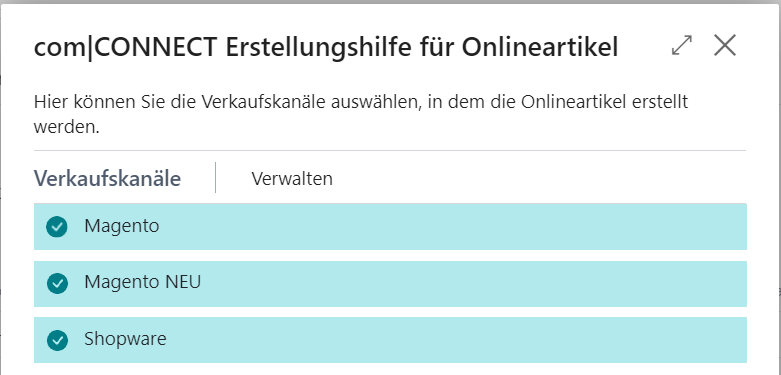
Bei Vorauswahl mehrerer lokaler Artikel wird die Einrichtungshilfe als Liste angezeigt, die direkt bearbeitet werden kann.
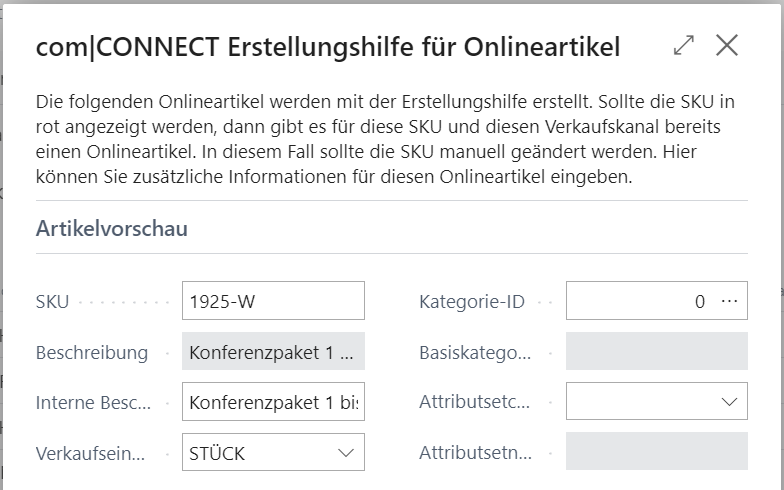
8 Schritt 4
Zuordnung der Kategorie über das Feld Kategorie ID
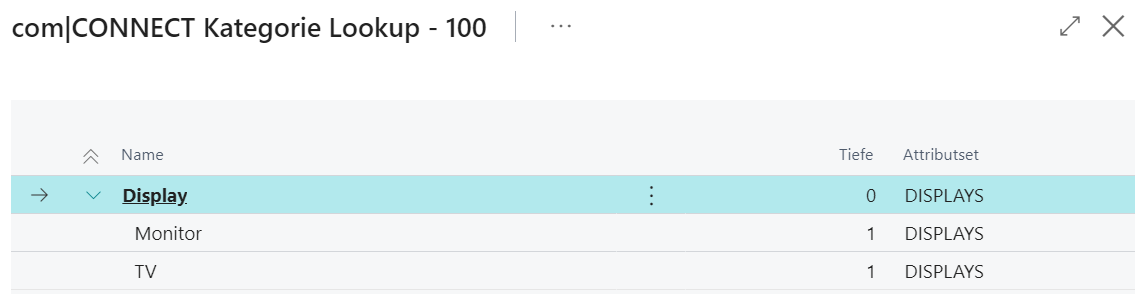
FERTIGSTELLEN
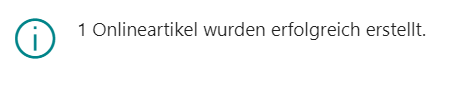
Beispiel: Erstellung konfigurierbarer Onlineartikel aus 2 lokalen Artikeln „Gästestühle“
Hier wurde vorher Lokal selektiert um auszuschließen, dass lokale Artikel ausgewählt werden für die bereits Onlineartikel existieren.
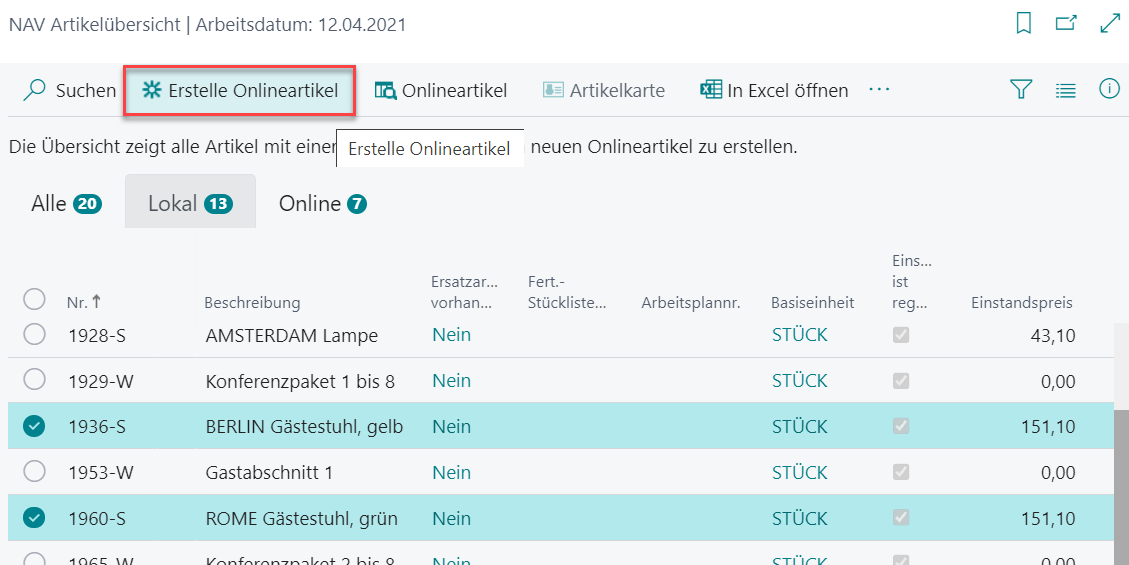
Schalter Als konfigurierbaren Onlineartikel erstellen aktivieren.
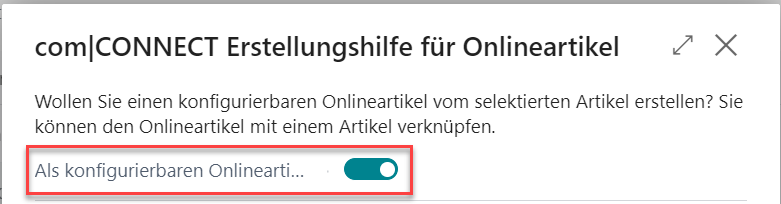
Nach Aktivierung kann aus der Liste der vorher selektierten lokalen Artikel einer als Hauptartikel zur Zuordnung (verknüpfen) aller anderen selektierten lokalen Artikel gewählt werden. Zum Beispiel, wenn vorher ein allgemeiner lokaler Artikel Gästestühle vorhanden und dieser mitselektiert worden wäre.
Alle anderen Artikel liefern dann über ihre Kategorien und e die Basis für Varianten unter dem Hauptartikel.
Wenn kein Hauptartikel gewählt wird, werden alle lokalen Artikel dem neuen konfigurierbaren Onlineartikel untergeordnet.
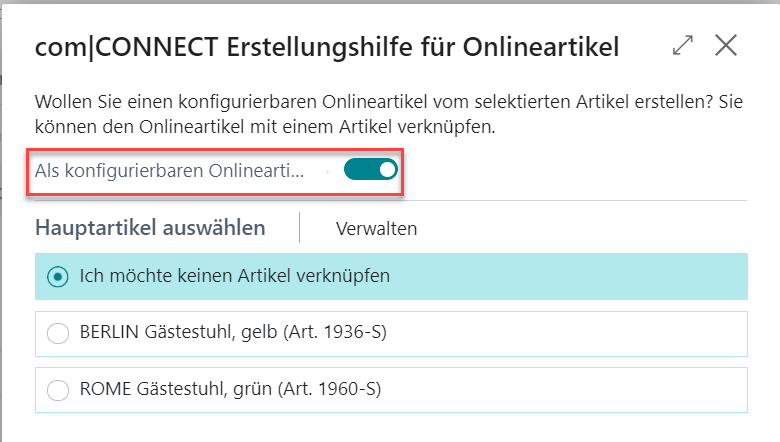
WEITER
Verkaufskanal/-kanäle auswählen, für die die Artikel erstellt werden sollen.
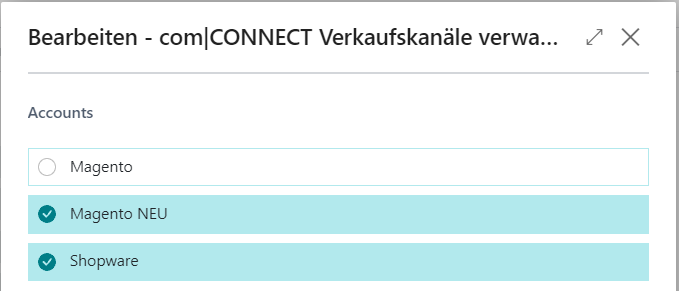
8 Schritt 5
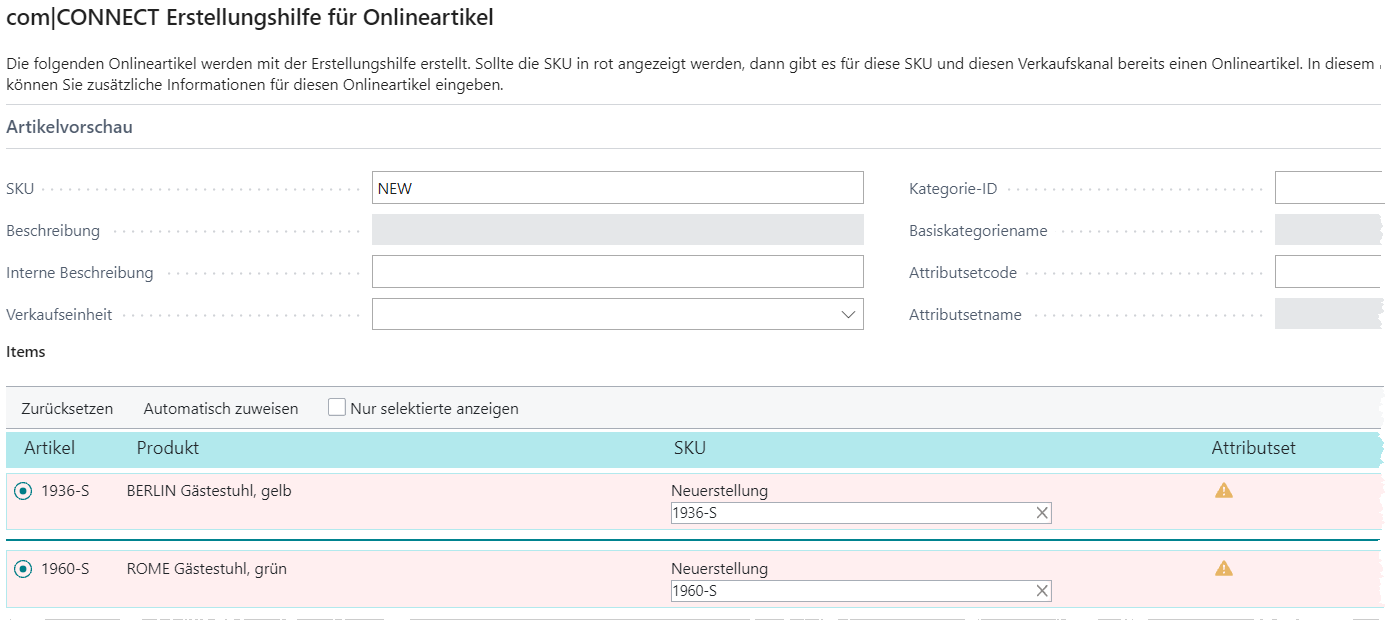
Sollte die SKU-Bezeichnung unter SKU-Status Neuerstellung in rot angezeigt werden, wurde der lokale Artikel schon einmal als Onlineartikel erstellt. Die Einrichtungshilfe zeigt dies an (extra Zeile mit SKU-Status Verknüpft) und erstellt eine Kopie davon, die dann entsprechend für den neuen konfigurierbaren Onlineartikel angepasst werden kann. Siehe hierzu Mit vorhandener Onlineartikel (nur Schritt 5).
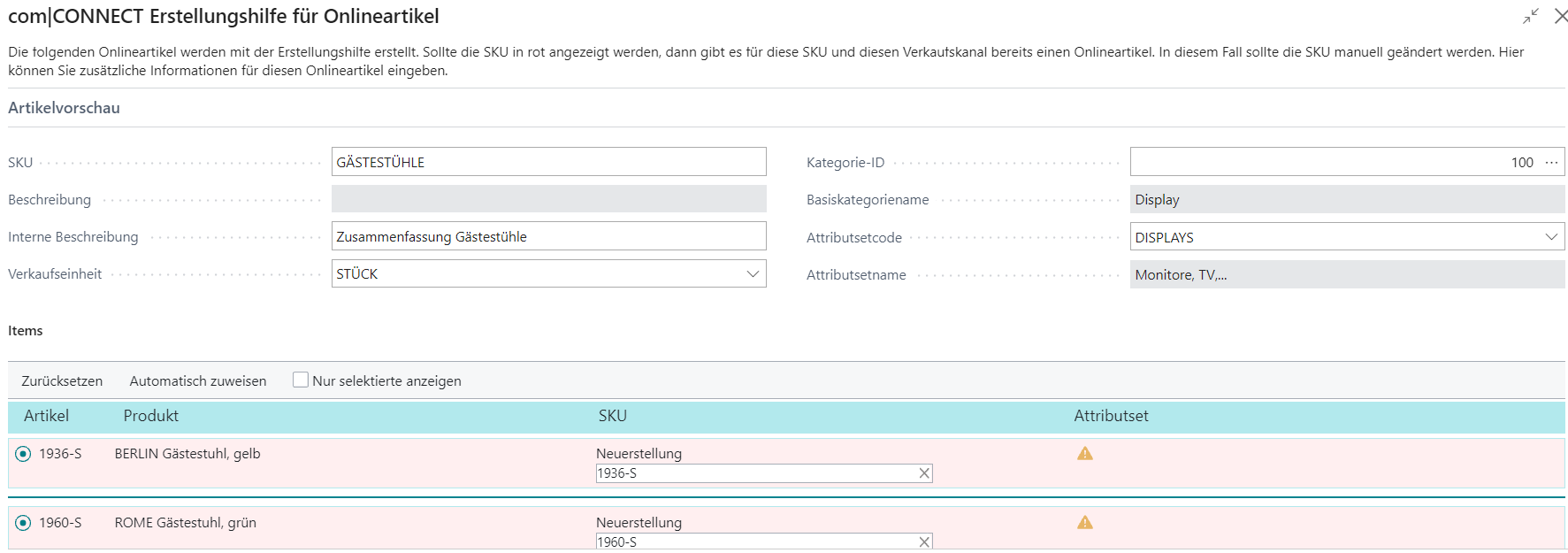
Fertigstellen
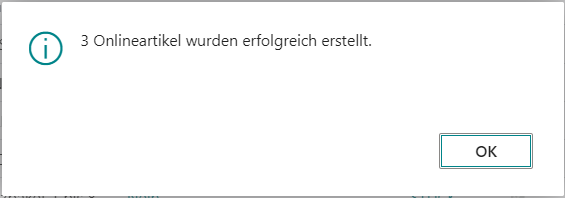
Den Dialog mit OK schließen.
8 Ergebnis
Die 2 vorher ausgewählten Gästestühle sind in der NAV Artikelübersicht unter Online gelistet.
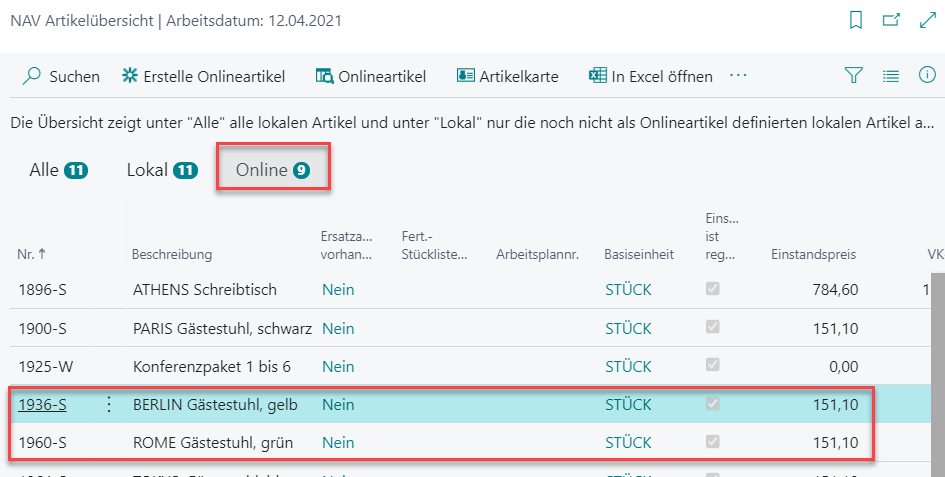
Die Kategorien und Attribute aus den Shops müssen mit den Gegenstücken in com|CONNECT verknüpft werden.
Artikel-> Onlineartikel
8 Schritt 1 – Onlineartikel öffnen und Bearbeitungsmodus aktivieren
Die 2 vorher ausgewählten Gästestühle sind in der NAV Artikelübersicht unter Online gelistet.
• Anklicken des SKU-Links öffnet die com|CONNECT Onlineartikel-Karte.
• Die Karte öffnet sich im Lesemodus. Liste bearbeiten aktiviert den Bearbeitungsmodus.
8 Schritt 2 – Selektion des Basisattributsets und der Basiskategorie
Auswahl der com|CONNECT Kategorie bzw. des com|CONNECT Attributsets erfolgt über die Felder Basisattributset-Code und Basiskategorie-ID.
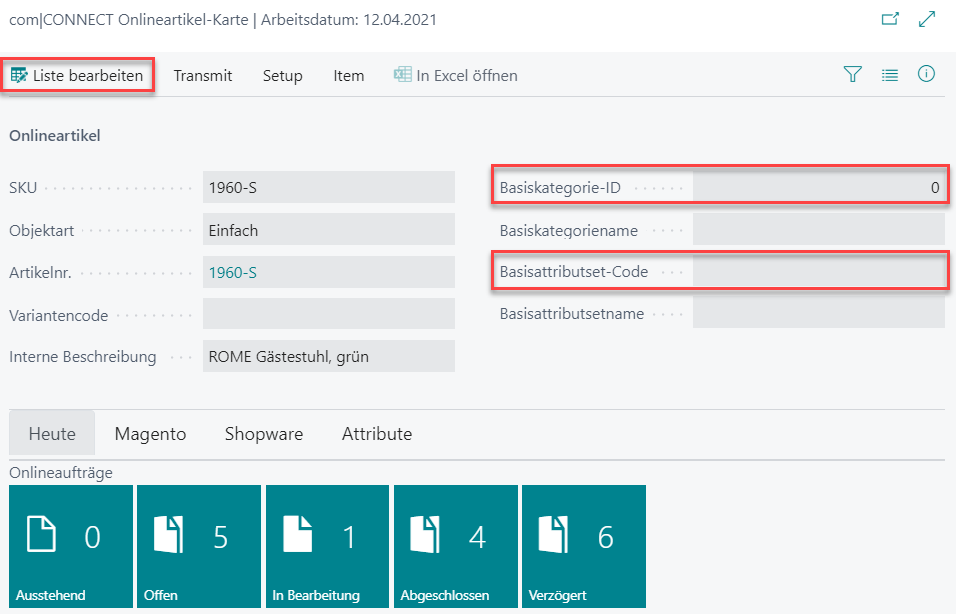
Die Basiskategorie ist kein Pflichtfeld. Wenn aber nur ein Basisattributset ausgewählt wird, dann werden die zur Verfügung stehenden Attribute nicht durch gleiche/ähnliche Verknüpfung verwandter Artikel auf Basis der Basiska-tegorie vorgefiltert. Ebenso folgt die Attribute Auto-Verknüpfung keiner Vorfilterung.
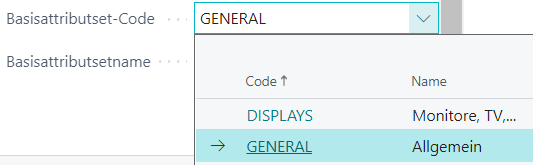
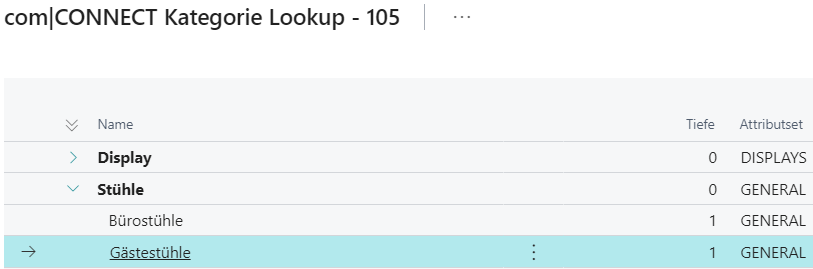
Ein Mapping der Shopkategorie(n) mit den com|CONNECT Kategorien erfolgt für jeden Shop separat. Durch Auswahl einer Shopkategorie werden die Shopattribute mit angezogen, die später für das Mapping der Onlineartikelattribute zu den Shopattributen benötigt werden.
com|CONNECT bietet die Möglichkeit max. 2 Shopkategorien zu mappen (z. B. Stühle und Sonderangebote).
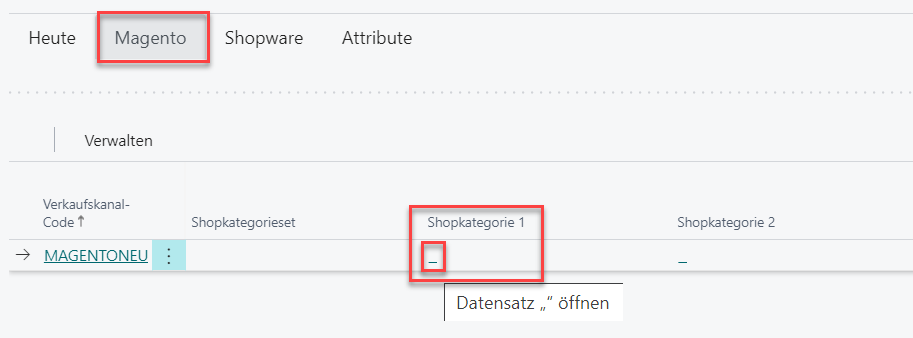
Es öffnet sich die com|CONNECT Kategorieauswahl.

Da ein Shop hunderte Kategorien enthalten kann, öffnet sich erst nach Eingabe eines Suchbegriffes eine Auswahl.
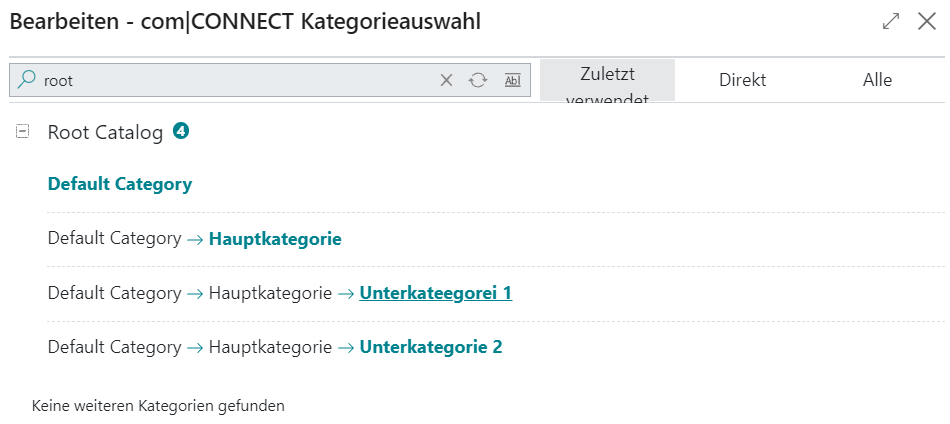
Ergebnisfilter
1.1. Beispiel Alle vs. Direkt:
Bei Auswahl von Alle und suche nach e werden die gesamten Kategorien durchsucht. Erkennbar an den gekennzeichneten Übereinstimmungen. Die Unterkategorie Fisch wird angezeigt, da die dazugehörige Hauptkategorie Lebensmittel ein e enthält.
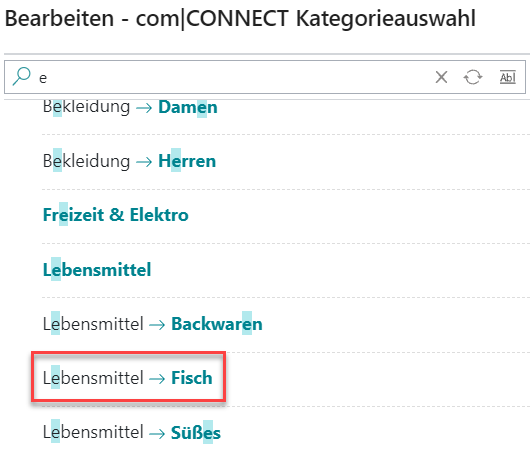
1.2. Beispiel Alle vs. Direkt:
Bei Auswahl von Direkt wird nur die unterste Ebene der Kategorien durchsucht. Im Beispiel erkannbar dadurch, dass die Unterkategorie Fisch nicht mehr im Suchergebnis enthalten ist, da nur deren Hauptkategorie Lebensmittel ein e enthalten hatte.
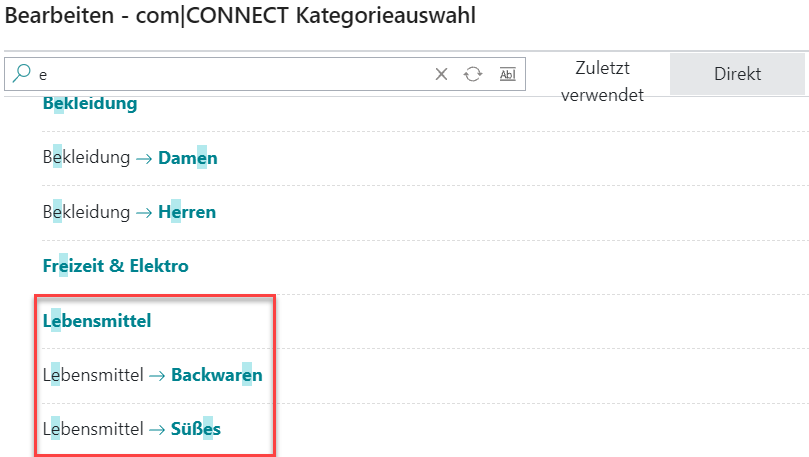
Abhängig vom Shop zeigt nach Auswahl der Shopkategorie zeigt com|CONNECT die vorhandenen Shopattributsets zur Auswahl an.
Kategorie
Kategorie
Auswahl der Shopkategorie zieht das passende Shopattributset, und damit die dazugehörigen Shopattribute, an.
• Shopkategorie
Auswahl der Shopkategorie zeigt eine Liste an verfügbaren Shopattributsets zur Auswahl an.
Auf dieser Basis werden die Varianten erstellt.
Shopkategorie
– Shopattributset A
– Shopattributset B = X
– Shopattributset C
• X = Varianten aus
– Shopattribut 1 (z. B. Größe L)
– Shopattribut 2 (z.
Beispiel Magento:
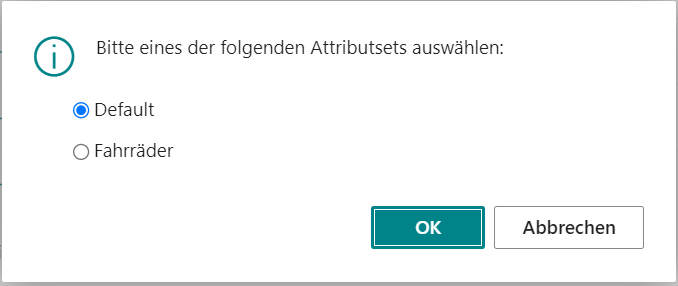
Über die Attributsets holt sich com|CONNECT die dazugehörigen Attribute, die auf der Onlineartikel-Karte unter Attribute und dem jeweiligen Shop gelistet werden.
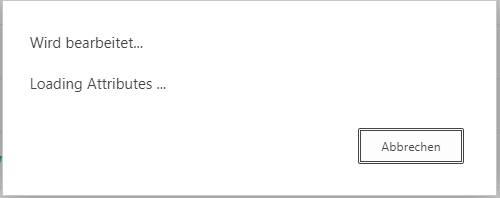
8 Ergebnis – Auswahl der Shopkategorie

Artikel-> Onlineartikel
Nachdem in den vorherigen Schritten die Shopkategorien und shopabhängig die dazugehörigen Shopattributsets ausgewählt und mit der com|CONNECT Kategorie verknüpft wurden (s. Shopspezifische zu internen Kategorien (auf Seite 49)), erfolgt in den nächsten Schritten die Verknüpfung von Shopattributen mit den com|CONNECT Attributen. Dieses muss, wie vorher bei den Kategorien, für jeden Shop separat erfolgen.
Dies wird durch die Möglichkeit einer Attribute Auto-Verknüpfung unterstützt. Basierend auf einer vorherigen Attributset- oder Attributverknüpfung bei anderen Artikeln werden diese Verknüpfung damit automatisch erstellt. Die automatische Vernüpfung orientiert sich zuerst an der Historie der zugeordneten com|CONNECT Basiskategorie. Sollte diese nicht zugeordnet sein, erfolgt die Orientierung über das com|CONNECT Basisattributset. Sollte dies nicht zu einer Übereinstimmung führen, werden alle vorhandenen historischen Attributverknüpfungen auf Übereinstimmung geprüft und zugeordnet.
8 Ausgangssituation
com|CONNECT Basiskategorie Gästestühle und com|CONNECT Basisattributset Stühle verknüpft mit Magento Shopkategorie 1 Unterkategorie 1.
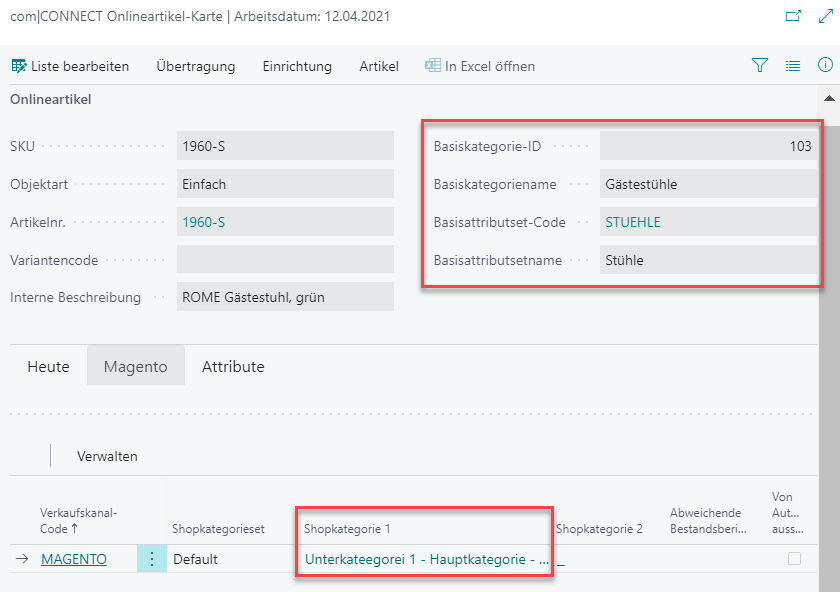

Artikel ist vorausgewählt und zeigt die com|CONNECT Attribute an.
Sollte mehr als ein Shop vorhanden sein können in der Tabelle der com|CONNECT Attribute unter Artikel im Feld Wert für alle Shops gültige Einträge bzw. Änderungen ausgewählt bzw. gemacht werden.
Bei einem Werteeintrag über den Artikel wird in den Shops nur die Vorschau des Wertes, aber nicht der Wert selbst angezeigt. Fehlende Werte mit vorhandener Vorschau sind ein Hinweis darauf, dass der Wert über den Artikel kam.
Für die shopspezifischen Verknüpfungen bzw. Eintragungen den jeweiligen Tab des entsprechenden Shops anklicken.

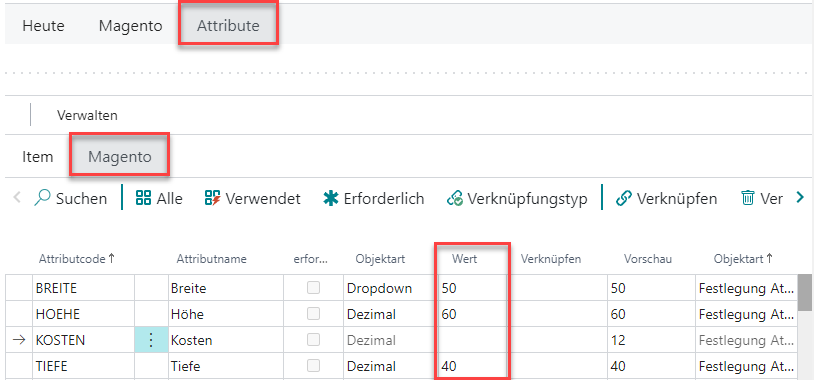
• Im Feld Verknüpfung … anklicken

• Es öffnet sich der com|CONNECT Lookup für die Shopattributsverknüpfung (Systemattributverknüpfung).
• Hier das mit dem Shopattribut zu verknüpfende Attribut auswählen.
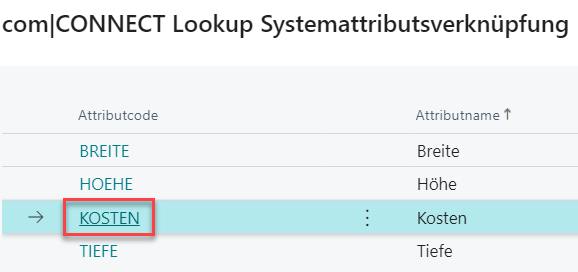
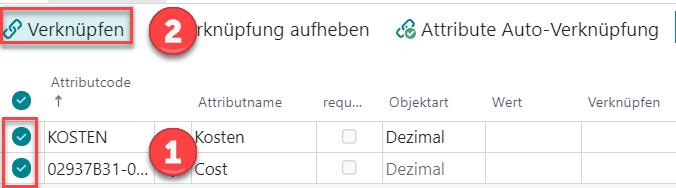

Artikel-> Onlineartikel
Zur Übertragung von neuen bzw. Änderungen bei vorhandenen Onlineartikeln. Artikelauswahl entweder als Selektion aus der com|CONNECT Artikelübersicht oder der Onlineartikelkarte für den angezeigten Onlineartikel.
Auswahl welche Onlineartikel übertragen bzw. aktualisert werden sollen (oder alle).
Auswahl des zu akualisierenden Verkaufskanals
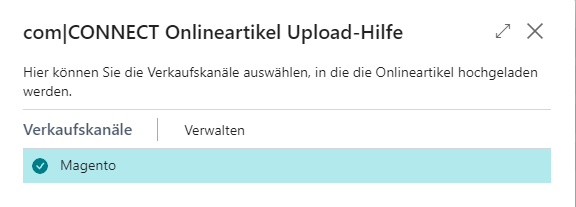
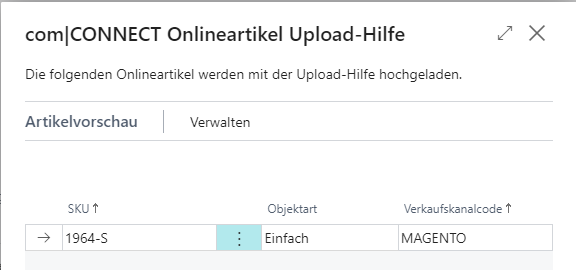
Sollten vorher Artikel ausgewählt worden sein, für die die Aktion nicht valide ist, werden diese nicht angezeigt.
Beispiel: 2 Artikel, wovon nur einer neu ist. Bei Auswahl von Neuanlage, wird der andere in der Artikelvorschau automatisch ausgeblendet.
Neuanlage oder Aktualisierung beendet.
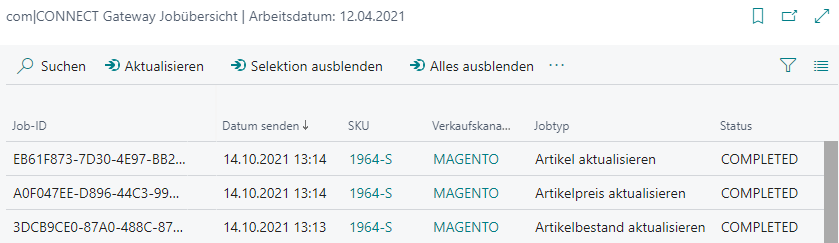
Artikel-> Artikelverkaufs-
gruppen
In der com|CONNECT Artikelverkaufsgruppenübersicht lassen sich für einen Artikel Artikel für
• Cross-Selling (Anzeige gleichwertiger Artikel zu einem Artikel)
• Up-Selling (Anzeige höherwertiger Artikel zu einem Artikel) und
• Zubehör (Zubehörartikel zu einem Artikel)
definieren/verbinden. Diese können dann in den Verkaufskanälen verwendet werden.
Artikel-> Artikelverkaufs-
gruppen